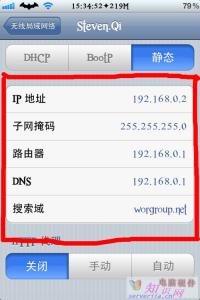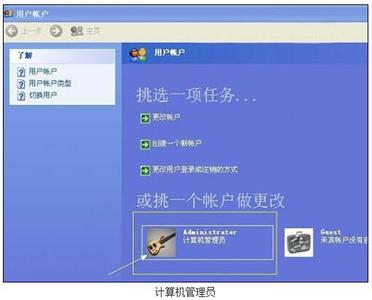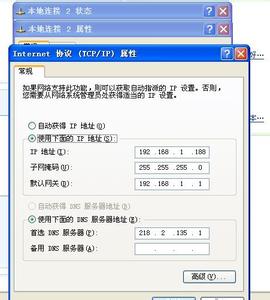许多的用户可能会觉得手机流量消耗地太快了,有的用户会选择在家里将它们笔记本作为wifi热点,以此来降低用流量上网的成本。那么电脑笔记本怎么设置wifi热点呢?下面跟着小编来一起了解下吧。
电脑笔记本设置wifi热点方法一.、使用软件在笔记本电脑上共享wifi热点:百度wifi共享大师或者直接访问wifi共享大师官网:http://wifi.ggsafe.com。在官网上下载wifi共享大师,在笔记本上安装成功以后,运行wifi共享大师,进入界面以后,点击立即创建wifi,创建成功以后,笔记本即可变为无线热点,共享wifi了,十分的方便快捷,还能去手机视频广告。
电脑笔记本设置wifi热点方法二、win7笔记本设置wifi热点(手动)教程:1. 以管理员身份运行命令提示符
从开始菜单找到“命令提示符”,或直接键入cmd快速搜索,右键单击它,选择“以管理员身份运行”,在弹出的用户控制窗口中单击“是”。还有一种方法就是按住Ctrl和Shift键直接单击该快捷方式,更简单。
2. 启用并设定“虚拟Wifi网卡”模式
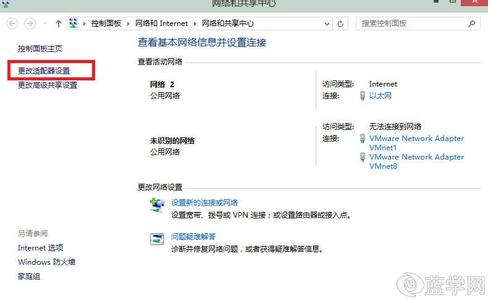
运行以下命令启用虚拟无线网卡:netsh wlan set hostednetwork mode=allow ssid=(这里写无线网名字) key=(这里是密码) 下图
执行完以后我们会在网络适配器里面看到一个“无线网络连接2“的虚拟网卡
Mode:是否启用虚拟Wifi网卡,改为disallow则为禁用,虚拟网卡即会消失。
Ssid:指定无线网络的名称,最好为英文。
Key:指定无线网络的密码。该密码用于对无线网进行安全的WPA2加密,能够很好的防止被蹭网。
以上三个参数其实可以单独使用,例如只使用 mode=disallow 可以直接禁用虚拟Wifi网卡。
3. 启用“Internet连接共享(ICS)”
为了与其他计算机或设备共享已连接的互联网,我们需要启用“Internet连接共享”功能。打开“网络连接”窗口,右键单击已连接到Internet的 网络连接,选择“属性”,切换到“共享”选项卡,选中其中的复选框,并选择允许其共享Internet的网络连接在这里即我们的虚拟Wifi网卡。
确定之后,提供共享的网卡图标旁会出现“已共享”标志,表示“Internet连接共享”向虚拟无线网卡开通了。
4. 开启无线网络
继续在命令提示符中运行以下命令:netsh wlan start hostednetwork,即可开启我们之前设置好的无线网络(相当于打开路由器的无线功能。同理,将start改为stop即可关闭该无线网)。
可以看到,虚拟无线网卡已经开启了我们所指定的无线网络,其IP地址等属性是由“Internet连接共享”服务分配的。
 爱华网
爱华网